Come modificare un PDF su Chromebook
La maggior parte dei Chromebook non viene fornita con un'app editor PDF installata per impostazione predefinita, ma esistono editor PDF Chromebook a cui è possibile accedere utilizzando il browser Web Chrome. Puoi anche utilizzare Google Play per installare app di editor PDF sul Chromebook.
Come modificare un PDF su Chromebook
Ci sono diversi strumenti online a cui puoi accedere con il tuo Browser Chrome sul Chromebook per modificare un file PDF. Maggior parte editor PDF gratuiti tecnicamente consentono la "modifica" dei file PDF, ma pochi consentono la modifica completa che includa testo, immagini e altri elementi esistenti del documento.
Tutti gli editor di seguito sono editor PDF completi per Chromebook.
-
Uno dei migliori editor PDF online che puoi utilizzare dal tuo Chromebook è Soda PDF Online. Quando apri il sito web, seleziona Apri PDF dal menu di navigazione a sinistra e individuare il file PDF che si desidera modificare. Selezionare Visualizzazione dal menu, e Modificare dal nastro. Ora puoi modificare ogni elemento di testo o immagine nel documento come preferisci.

-
Un altro ottimo editor PDF online è Sejda. Quando visiti il sito, seleziona Modifica un documento PDF. Quindi selezionare Carica file PDF. Cerca e apri il file PDF che desideri modificare. Una volta aperto, puoi modificare qualsiasi testo o immagine nel documento. Puoi anche compilare moduli, sezioni bianche, annotare e altro.

Sejda PDF Editor è disponibile anche per il download dal Il negozio online di Chrome se preferisci utilizzarla come app sul Chromebook.
-
Non ci sono molti editor PDF online che ti consentono di modificare il testo esistente nel file PDF gratuitamente, ma un'alternativa che puoi usare è PDFpro. Puoi usare questa opzione per convertire un file PDF in Word. Quando visiti il sito, seleziona Clicca per caricare il tuo file.
Seleziona il file PDF e vedrai il nome del file apparire in un elenco. Seleziona il menu a discesa accanto a Apri PDF e seleziona Converti in Word. Questo elaborerà il file PDF in un file Docx. Scarica il file e puoi modificarlo in Word, quindi salvarlo di nuovo in formato PDF, se lo desideri.
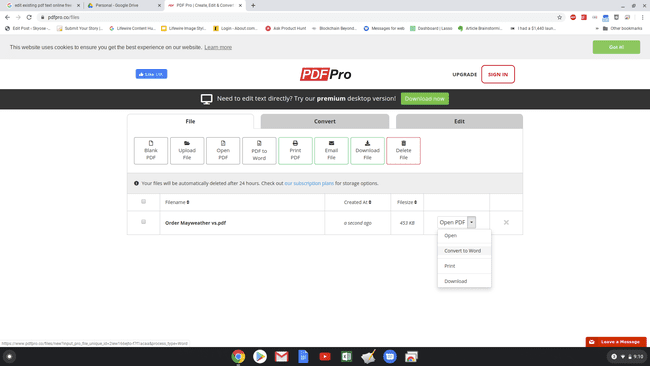
Per la maggior parte dei file PDF, la conversione da PDF a Word è molto buona e il documento dovrebbe apparire esattamente come nel formato PDF. Ciò semplifica l'aggiornamento del testo o delle immagini e quindi l'utilizzo del documento in formato Word o la riconversione in PDF.
Ognuna di queste soluzioni funziona bene per modificare un PDF su Chromebook se preferisci utilizzare una soluzione basata su browser.
Modifica PDF Chromebook
Poiché Chromebook è basato sul Web, sei limitato agli editor PDF basati su browser. Se desideri solo aggiungere testo, immagini e altri elementi al tuo documento PDF, tutti i seguenti editor PDF online gratuiti funzioneranno per te.
- PDFfiller
- hipdf
- PDFBuddy
- PDF2GO
- FormSwift
- PDFSemplice
Ognuna di queste è un'ottima soluzione quando devi solo compilare un modulo PDF che qualcuno ti ha inviato o se vuoi aggiungere nuovo testo, disegni, immagini o altri elementi a un documento PDF esistente.
